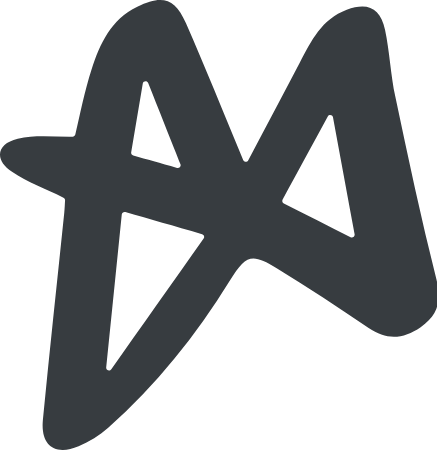Giriş:
Disco Diffusion, yani DD, yalnızca metin girdisinden, resimler oluşturmanıza olanak sağlayan. Google Colab üzerinden çalışan AI görüntü sistemidir.
İnanması zor olsa da kullanımı tamamen ücretsiz olan bu programı çalıştırmak için hayalinizdeki görselin tasvirini yazmanız gerekiyor.
Program girdiğiniz tasvirdeki kelimeleri, internet üzerinde ki karşılıklarına göre yorumlayıp sıfırdan resimler üretiyor, Üretim süreci Noise dediğimiz görüntü ile başlıyor ve sonra İstediğiniz resme doğru tekrar tekrar noise yani gürültü giderme sürecini işliyor. Zaten programın ismindeki Diffusion yani difüzyon’nun tanımı AI için bir görüntüdeki gürültüyü matematiksel işlemlerle temizlemek anlamına gelmekte.
AI sistemlerinin tümün de geçerli olan “prompt” teriminin en doğru türkçe karşılığı suflördür çünkü tıpkı bir suflör gibi sahnedeki oyuncuya yani yapay zekaya söylemesi gerekenleri sahne arkasından fısıldıyor.
Düzenlenebilir Bölümler:
1. Set Up
Set up bölümünden google drive bağlantımızı sağlıyoruz ve bu bölümün en önemli kısmı Google Colab tarafından hangi GPU’nun tanımlandığını gördüğümüz bölüm. Check GPU Status’u çalıştırdığınız zaman size bir GPU tanımlanmakta kullandığınız Colab sürümüne göre değişsede hangi modeli kullanacağınız sistemi ne kadar güçle çalıştırabileceğinizi yani resimleriniz kalitesini ve tamamlanma süresini etkilemekte. GPUlar güç sıralamasına göre
1. A100 colab pro plus kullanıyorsanız ve şanslıysanız denk gelebilirsiniz
2.V100
3.P100
4.T4
1. A100 colab pro plus kullanıyorsanız ve şanslıysanız denk gelebilirsiniz
2.V100
3.P100
4.T4
son olarak 5.K8 en kötü GPU dur ve karşınıza çıkarsa yapmanız gereken çalışma zamanı kısmından bağlantıyı kes ve sil diyerek sayfayı yenileyin sonra tekrar çalıştırarak farklı bir GPUyu tanımlayabilirsiniz.
“Prepare folders” kısmından google drive izinlerini veriyoruz böylece sistem resmimizi tamamladıktan sonra drive a kaydediyor.
Geri kalan set_up kısımların sadece çalıştırıyoruz. Set up kısmında başka bir şey yapmanıza gerek yok.
2. Diffusion and CLIP Model Settings
Models Settings:
Diffusion_model: Görüntü oluştururken DD’nin hangi difüzyon modelini kullanılacağını seçtiğiniz bölüm. seçenekler arasında 256x256_diffusion_uncond modeli hızlı denemeler için uygundur. 512x512_diffusion_uncond_finetune modeli en çok kullanılan ve uzun süredir geliştirilen bir modeldir ayrıca 256x256_diffusion_uncond modelinin gelişmiş versiyonudur. Diğer modeller güncellemeler ile yeni eklendi isimlerinde yazan işlevleri görmekteler örneğin portrait generator ile yüz görselleri pixelartdiffusion ile pixel art görseller oluşturabilirsiniz. Geliştirilmekte olduklarını unutmamakta fayda var.
use_secondary_model: Varsayılan olarak açık halde, şayet kapatırsanız DD standart (büyük) modeli kullanılacaktır. açıkken İkincil modeli kullanacaktır bu da çalışma süresini %50 kısalmaktadır fakat küçük bir model olduğu için resmin kalitesini ve ayrıntıyı azaltabiliyor. Ücretsiz colab sürümü kullanıyorsanız Açık bırakmanızı tavsiye ederim.
diffusion_sampling_model: ddim ve plms olarak iki difüzyon algoritması seçeneği sunmakta. ddim daha uzun süredir geliştirilmekte olup plms’e göre daha tutarlı çalışmakta. her ne kadar plms daha iyi sonuçlar vaat etse de hata verme oranı yüksektir.
CLIP settings:
use_checkpoint: görüntü oluşturulurken VRAM’den yani GPU kapasitesinden tasarruf edilmesine yardımcı olur. Güçlü bir makine kullanıyorsanız (örneğin A100) bu seçeneği kapatabilir ve işleri hızlandırabilirsiniz.
CLIP settings: CLIP basitçe metin ve görsel kodlayıcısının birleşiminden oluşur.
VitB32, ViTB16, ViTL14, ViTL14_336px, RN101, RN50, RN50x4, RN50x16, RN50x64 seçebileceğiniz CLIP modellerdir. Her modelin kendine has tarzı vardır. Daha güzel resimler oluşturmak için bu modelleri karıştırabilirsiniz. Fakat bazı modeller özellikle RN50 katları ve ViTL14_336px aşırı derecede belleğe ihtiyaç duyar. bu yüzden önerim başlangıç olarak RN50 yerine RN50x4 ile denemeler yapmanız olur. Basitçe CLIP modelini arttırdıkça çalışma süreniz ve ram ihtiyacınız artacaktır.
Not: Diffusion ve CLIP model kısmında değişiklik yaptıysanız. modeliniz Doğru yüklendiğinden emin olmak için üst kısımdan kodu yeniden başlat ve çalıştır yapın
Check_model: Modellerin doğru yüklenip yüklenmediğini kontrol eder.
Custom Model Settings:
Bu özelliği kullanabilmek için diffusion_model: seçeneğini custom yapmalısınız. 512x512 modelinin varsayılan ayarlarını değiştirmenize olanak sağlar örneğin attantion_resolution: cutn_batches ayarının daha az ram gücüyle daha fazla kesim yapmasını sağlar. Teorik olarak burayı 8'e indirecek olursanız cutn çarpanını düşürmüş olursunuz bu şekilde daha hızlı görseller üretebilirsiniz fakat burada yapıcağınız değişiklikler modelin varsayılanını değiştireceği için bozulmalarla karşılaşmanız olası. En iyisi kendi haline bırakmak.
3.Settings
Basic Settings:
batch_name: resmin kaydedileceği ismi beliyoruz.
steps: Görüntüyü oluştururken ki her adımında gürültü azaltma işlemi için cuts yani kesikler adı verilen görüntünün alt kümelerine bakmasını ve isteğinize daha çok benzemesini için gideceği yönü hesaplaması işlemini yapar. Bu işlemi her bir adımda uygular. girebileceğiniz en uygun değer 250’dir 50 ile 10000 arası değer girebilirsiniz. Daha fazla adım daha karmaşık resimler oluşturmanıza olanak sağlar.> en ideal steps girdisi 250’dir bundan daha az bir sayı girerseniz programının istediğiniz görseli oluşturmak için yeterli vakti olmayacaktır. en optimal değerler resimde gördüğünüz gibi 250 500 arası değerlerdir.
width_height_for_512x512_models: Adından da anlaşıldığı gibi 512x512 modelini kullanıyorsanız buradan resminizin boyutunu ayarlaya biliyorsunuz ([1280, 768 | VRAM ile sınırlıdır]). Kare, geniş veya uzun bir görüntü oluşturabilirsiniz, ancak her kenar uzunluğu 64 pikselin katlarına ve en az 512 piksel olarak ayarlanmalıdır. şayet Bu düzenlemeyi unutursanız DD resminizin boyutlarını kendi düzenleyecektir. Standart Colab sisteminde [512x768] orta, [1024x768] büyük bir görüntü olarak kabul edilir. Büyük boyutlar daha fazla bellek kullanır bu yüzden başlangıçta küçük boyutlar ile başlamanızı öneririm.
clip_guidance_scale: (5000/1500-100000) en önemli parametrelerden biridir. DD’nin girdiğiniz sufleye ne kadar sadık kalması gerektiğini belirlediğimiz kısım. Kısaca insiyatif payı diyebiliriz. Girdiğiniz sayı ne kadar yüksekse o kadar istediğinize yakın görseller elde edersiniz ancak ayarı kaçırmanız DD'nin hedefinizden uzaklaşmasını ve görüntüyü bozmasıyla sonuçlanıcaktır Bu parametre genellikle görüntü boyutuna endekslidir. Başka bir deyişle, boyutlarınızı %50 artırırsanız. Örneğin 512x512’den 512x768’e bir değişiklik yaparsanız görüntü üzerindeki etkiyi korumak için clip_guidance_Scale’i 5000’den 7500’e çıkarabilirsiniz. Yüksek değerler genellikle daha iyi sonuçlar çıkarır.
tv_scale: (0/0-100000) isteğe bağlı kapatmak için 0 değeri girebilirsiniz. tv_scale resimde ki genel gürültüyü azaltmak için görüntünüzü düzeltmeye çalışır. Sonuç olarak gürültü giderme işleminin güç değerini belirliyorsunuz. Daha yüksek değerler daha net görseller oluşturur.
range_scale: (150/0-1000) Renk kontrastını ayarlamak için kullanılır. Girdiğiniz sayı ne kadar az olursa resminizin Alt range_scale kontrastı artıracaktır. Çok düşük sayılar azaltılmış bir renk paleti oluşturarak daha canlı veya poster benzeri görüntülere oluşturmanıza neden olur. Daha yüksek aralık ölçeği, daha renksiz görüntüler için kontrastı azaltır. 0 ile 1000 arasında değer girilebilir.
sat_scale: (0|0-20000) arası değerler girilebilir. Resmin doygunluk ölçeğini belirler. Girdiğiniz sayı arttıkça resminiz o kadar soluklaşır. Kapatmak için 0 değeri verebilirsiniz.
cutn_batches: (4|1-8) Yapay zekanın difüzyon kısmında, gürültüyü gidermek için resmi kaç defa kesmesi gerektiğini belirler.
Kesim(cut) sayısı arttırıldıkça, DD her adımda resmi daha küçük parçalara böler ve böylece daha fazla detay ekleme şansı olur. Kesim işlemi çok fazla bellek tüketir. Bunun için DD varsayılan ayarlarda adım başına 16 kesim yapması için planlanmıştır. Cutn_bach 1 olarak ayarlanırsa her adımı için 16 kesim olacaktır. cutn_bach 4'e yükseltilirse 4 ardışık parta bölünerek her adımda toplam 64 kesim yapar. Kesimler 16 olarak ayarlandığı için DD yalnızca 16 kesim için gereken belleği kullanır ve 64 kesimin kalitesini sunar fakat sayı arttıkça resminizin oluşturulma süresi 4 kat daha uzun sürecektir. Örnek olarak 250 adım girdiyseniz ve cutn_batches’i 1 olarak ayarladıysanız 250x16 ten toplam 4000 kesimde resmi tamamlayacaktır.
skip_augs: Görüntü oluşturma sırasında rastgele ölçekleme, perspektif ve diğer seçici ayarları uygular. Her ne kadar amacı resmin kalitesini arttırmak olsada resminizin kenarlarında istemeyeceğiniz bulanıklıklar oluşturabilir. Skip_augs'u açarsanız(true) bu işlemleri kapatabilir ve resminizi daha hızlı oluşturabilirsiniz.
Image dimensions to be used for 256x256 models (eg. pixelart models):
den 256x256 ve pixel art modelini seçtiyseniz resmin boyutunu ayarlayabilirsiniz
Video Inıt Basic Settings:
Disco diffusion’da video üzerinden yeni video oluşturabiliyorsunuz bu kısımdan seçtiğiniz video üzerinde uygulanıcak etkileri ayarlayabilirsiniz. DD stop motion gibi her bir kare için görseller üretir ve bu işlem zaman alır. Bu kısmı kullanıcaksanız varsayılan ayarlarda denemeler yapmanızı öneririm. Tüm ayarların çalışma mantığı basic settings ile aynıdır. Fakat DD her bir kare için görsel üreticeği için buradaki ayarları yüksek tutarsanız varsayılan ayarlarda bile video üretmek zaman alırken yüksek ayarlarda daha fazla zaman alıcaktır ve colabın ücretsiz sürümünde video üretimi yaparken kesintiler yaşayabilirsiniz.
video_init_steps: steps kısmının video girdisi versiyonudur. 100 de bırakabilirsiniz.
video_init_clip_guidance_scale: Üzerinden ilermek istediğiniz videonun boyutuna göre düzenlemeniz gereken görtünün kalitesini etkileyen bölümdür.
video_init_tv_scale: tv_scale ile aynı işlevi görmektedir. Tek farkı minimum değerini 0.1 girmeniz.
video_init_range_scale: videonuzun kontrastını belirler range_scale ile aynı işlevi görmektedir.
video_init_sat_scale: videonuzun renk doygunluğunu belirler
video_init_cutn_batches: videonuzu oluştururken kullanacağı kesim sayısını belirler.
video_init_skip_steps: videonuzun orijinaline bağlı kalmasını istiyorsanız video_init_steps kısmına girdiğiniz değerin en az %50’sini girmelisiniz.
Init Image Settings
Disco Diffusion’nun başlangıçta oluşturduğu Gürültülü resim yerine sizin seçmiş olduğunuz resim üzerinden çalışmasını sağlar.
init_image: DD noise yerine istediğiniz görsel üzerinden çalışmaya başlar. Kullanmak için Sol taraftaki dosyalar bölümüne görselinizi sürükleyerek yükleyin ve bağlantı yolunu kopyalayıp init_image bölümüne yapıştırın.
init_scale: (1000|10-20000) bu, clip_guidance_scale’in girilen init_image üzerinde ne kadar güçlü değişiklik yapıcağını kontrol eder. Girdiğiniz değer arttıkça orijinal görüntü kaybolmaya başlar.
skip_steps: Skip_steps değeri girmiş olduğunuz steps değerine ne kadar yaklaşırsa sonuç girilen resme o kadar yakın olacaktır. örneğin 400 steps girdiyseniz ve sonucun girdiğiniz resme benzemesini istiyorsanız %50 azını skip stepse girmeniz gerekiyor yani 200 değeri girebilirsiniz. daha fazla benzemesi için bu değeri arttırılabilir ya da tam tersi için azaltabilirsiniz
Animation Settings:
Hareketli videolar oluşturmak için kullandığımız kısım varsayılan ayarlarda sadece yakınlaştırma yapmaktadır isterseniz 2D ve 3D düzlemde kamera hareketini ayarlayarak daha dinamik videolar oluşturabilirsiniz.
Animation Mode:
2D, 3D ve Input yani video girdisi seçeneklerini seçebileceğiniz kısım animasyon kullanmaya karar verdiyseniz cutn_bacthes girdisini 1 olarak ayarlarsanız üretim sürenizi kısaltabilrisiniz..
Video Input Settings:
video_init_path: Bir video üzerinden ilerlemek istiyorsanız kullanmak istediğiniz videoyu dosyalar kısmına yükledikten sonra bağlantı yolunu kopyalayıp buraya yapıştırabilirsiniz. Çalışma mantığı girdiğiniz videonun süresi ve fps’sine göre karelere ayırması ve bu kareler üzerinden resimler üretir örneğin 7 saniyelik 12 fps bir video girerseniz toplamda 86 görsel üreticektir.
extract_nth_frame: Videonuzun kare sayısını düşürmenize olanak sağlar. Örnek olarak 24 fps videonuz varsa ve 12 fps’e düşürmek isityorsanız 2 değeri girebilirsiniz 12 fps videonuz için 1 değeri girebilirsiniz. 1 ve 6 arası değerler girilebilir. Basitçe üretim süresini düşürmek için videonuzun fpsini düşürmenizi sağlıyor.
persistent_frame_output_in_batch_folder: Drive adresinizdeki çalışma dosyasına her bir karenin kaydedilmesini sağlar.
video_init_seed_continutiy: Açık halde Videonun her karesi için aynı görüntü oluşturma kodunu yeniden kullanarak videonun sürekliliğini iyileştirilir. Kapalı halde dokuları rastgele birbirinden farklı kareler oluşturur.
Video Optical Flow Settings:
video_init_flow_warp: Görüntüleri çarpıtarak aradaki kareleri düzeltme işlemini görür. Detaylar için aşağıdaki içerikleri inceleyebilirsiniz.
video_init_flow_blend: Görüntüler arasındaki karışımı arttırır. Düşük değerler kareler arasında daha yumuşak geçiş sağlar.
video_init_blend_mode: optical flow ve liner seçenekleri bulunmakta. Optical flow’u tercih edebilirsiniz. Konuyla ilgileniyorsanız butondan detayları inceleyebilirsiniz:
2D Animation Settings:
key_frames: 2B ve 3B animasyon parametrelerinde zaman içinde değişikliklere izin vererek ana kare sistemini açar. Ana kareler için örnek sözdizimi not defterinde sağlanır. Ayrıca, ana kareleri metin veya görüntü istemlerine de uygulayabilirsiniz - not defterinde sağlanan sözdizimi örneklerine bakın - animasyonun uzunluğu boyunca görüntüleri yönlendirmek için gelişen bir metin istemine izin verin.
max_frames: DD'deki tüm animasyonlar 'zaman' değil kareler cinsinden ölçülür, bu nedenle son animasyonunuzun kaç kare olmasını istediğinizi belirlemeniz ve kare sayısını kendiniz hesaplamanız gerekir. süre çarpı fps. Varsayılan ayarda kalmasında bir sakınca yok. Not: video giriş modunda max_frames yok sayılır ve kaynak videonun uzunluğu, oluşturulacak animasyon karelerinin toplam sayısını belirleyecektir.
angle: (0|-3 ila 3) (yalnızca 2D) Görüntüyü her karede () derece döndürür. Pozitif açı değerleri, görüntüyü saat yönünün tersine döndürür (bu, saat yönünde dönen bir kamera gibi hissettirir).
zoom: (Yalnızca 2D) (1.10|0.8 - 1.25) Görüntüyü her karenin yüzdesi () oranında ölçekler. 1.0 yakınlaştırma %100 ölçeklendirmedir, dolayısıyla yakınlaştırma yoktur. 1.0'ın üzerindeki yakınlaştırma değerleri, ölçek artışlarıdır, bu nedenle bir görüntüye yakınlaştırma yapılır. 1.10, ileri yakınlaştırma için iyi bir başlangıç değeridir. 1.0'ın altındaki değerler uzaklaştırılacaktır.
translation_x: X sol/sağ; pozitif translation_x, görüntüyü sağa kaydırır
(bu, kameranın sola kayması gibi hissettirir)
translation_y: Y yukarı/aşağı; pozitif translation_y, görüntüyü ekranda aşağı kaydırır
(bu, bir kameranın yukarı kayması gibi hissettirir)
translation_z: Z ileri/geri; pozitif translation_z, görüntüyü ölçekler.
(bu, kameranın yakınlaştığını hissettirir.)
(0|-10 ila 10) 2B modunda, çeviri parametresi görüntüyü kare başına () piksel kaydırır.
translation_3d_x: (Yalnızca 3D) (0|-3 ila 3) Derece olarak ölçülür. Kamerayı x ekseni etrafında döndürür, böylece kameranın 3B görünümünü yukarı veya aşağı kaydırır. Bir uçaktaki perdeye benzer. Pozitif rotasyon_3d_x, kamerayı yukarı doğru yönlendirir.
translation_3d_y: (Yalnızca 3D) (0|-3 ila 3) Derece cinsinden ölçülür. Kamerayı y ekseni etrafında döndürür, böylece kameranın 3B görünümünü sola veya sağa kaydırır. Uçakta yalpalamaya benzer. Pozitif döndürme_3d_y kamerayı sağa kaydırır.
translation_3d_z: (Yalnızca 3D) (0|-3 ila 3) Derece olarak ölçülür. Kamerayı z ekseni etrafında döndürür, böylece kameranın 3B görünümünü saat yönünde veya saat yönünün tersine döndürür. Uçakta yuvarlanmaya benzer. Pozitif rotasyon_3d_z kamerayı saat yönünde döndürür.
3D rotation:
midas_depth_model: (3D only) dpt_large olarak bırakın midas derinlik modelidir.
midas_weight: 3D depth map mix of MIDAS vs adabins. Leave as 0.3
near_plane: (3D only) Distance to near clipping plane of the 3D view frustum. This distance is NOT measured in the same units as translation_x/y/z above. Leave this value at 200.
far_plane: (3D only) Distance to far clipping plane of 3D view frustum. This distance is NOT measured in the same units as translation_x/y/z above. Leave this value at 10000.
fov: (Yalnızca 3B) (40|20 - 120), 3B dönüşümler için sanal kameranın görüş alanını ayarlar. Bu ayarı deneyin ve sonuçlarınızı paylaşın! Daha düşük sayılar çarpıcı bir 3D efekti verir ve aşırı yakın çekim görüntüler için kullanışlıdır. Daha yüksek sayılar 3D efektini azaltır. Manzaralar ve büyük sahneler için kullanışlıdır.
padding_mode: (Yalnızca 3D) Görüntünün kenarlarındaki değişim davranışını belirler. 'Sınır' olarak bırakın
sampling_mode: (Yalnızca 3D) Görüntüyü çarpıtma için yeniden değiştirme çeşidini davranışını belirler. 'Bikübik' olarak bırakın.
Tubo Mode (3D animation only):
turbo_mode: aktif hale getirilirse Skip_steps’e benzer bir davranışla 10.kareden sonra çalışmaya başlar. Atlanan karelerin görüntülerini çarpıtmak için derinlik haritasını kullanır. Kareler arasındaki tutarlılığı arttırabilir ve render süresini 2x-4x arası hızlandırır. Sadece 3D'de çalışır.
turbo_steps: minimum 2 maksimum 6 seçilebilir. Değer yükseldikçe atladığı adım sayısını arttırır ve Render süresini kısaltır
Coherency Settings:
frames_scale: (1500) Video için oluşturulan karelerin birbirine benzemesini sağlar uygun girdi 1500’dir
frames_skip_steps: (%60) Bir kareden önceki kareyi bulanıklaştırarak titremeyi azaltmayı amaçlar. Yüzde kaç güçte çalışması gerektiğini değiştirebilirsiniz.
Video Init Coherency Settings:
Coherency Settings ayarlarının video girdisi olan halidir. Varsayılan ayarlarda bırakabilirsiniz.
video_init_frames_scale: (15000) karenin kendinden önceki kareye benzemesi sürdürülebilirlik için önemlidir. Video girdisinde frames_scale'den farklı olarak 15000 tercih edilmiş bunun sebebi istediğiniz karelerin sıfırdan değil hali hazır olan karelerden oluşturulacak olması.
video_init_frames_skip_steps: (%70) kareler arasındaki geçişi bulanıklaştırarak keskin geçişleri ve farklılıkları önlemeyi amaçlar varsayılan ayarda bırakabilirsiniz.
VR Mode (3D animation only):
Bu kısımdan VR için kullanılan resimleri oluşturabilirsiniz. Fakat daha sonra oluşturduğunuz resimleri farklı programlarla birleştirmeniz gerekmektedir. Birleştirdiğiniz resimleri dikme dediğimiz yöntemle VR videolar oluşturabilirsiniz.
Balık gözü kamera projeksiyon matrisi kullanan sol / sağ göz görünümlerinin (Turbo desteği) stereo olarak oluşturulmasını sağlar. İstediğiniz görüntülerin, doğal geniş açılı bir yönü varsa daha iyi çalışacağını ve oluşturulan görüntülerin sol / sağ videolarda birleştirilmesi gerektiğini unutmayın. Bunlar daha sonra VR180 formatına dikilebilir. Google, VR180 Creator’u oluşturdu ancak daha sonra desteklemeyi bıraktı. Aşağıdakiler de dahil olmak üzere birkaç yerden indirilebilir https://www.patrickgrunwald.de/vr180-creator-download YouTube gibi hizmetlerin formatı doğru tanımlaması için gerekli olan mevcut videolara doğru meta verileri eklemek için iyidir.
vr_eye_angle: Kameranın görüş açısını belirler.
vr_ipd: Kameranın resimle arasındaki mesafeyi belirler.
Install RAFT for Video input animation mode only
Oturum başına bir kez çalıştırın. Model yolu varsa tekrar indirilmez. Gerekirse sal modellerini yeniden yüklemek için zorla indirmeyi kullanın.
Define optical flow functions for Video input animation mode only
Geliştirilmekte olan bir kısım
Extra Settings:
Saving:
intermediate_saves: DD'nin difizyon süreci boyunca ürettiği son görüntünün yapım aşamalarını kaydetmenizi sağlar. Timelapse videolar üretmek veya ilerlemenizi görmek için kullanabilirsiniz.
intermediates_in_subfolder: intermediate_saves kullanıyorsanız üretim görüntülerinin bir alt klasöre kaydedilmesini sağlar.
Advanced Settings:
perlin_init: Açık hale getirseniz DD'nin normalde kullandığı başlangıç gürültü modeli yerine Perlin gürültü modelini kullanacaktır.
Not: Perlin_init açık durumdayken init_image ve init_video kısacası diğer init seçeneklerinin hepsini geçersiz kılar.
(Ken Perlin)
perlin_mode: Perlin gürültüsünün türünü ayarlar: color, gray ve mixed
set_seed: (”random_seed" | herhangi bir tamsayı) DD Kodunun derinliklerinde, difüzyonun başlangıç durumunu belirlemek için kullanılan rastgele sayı “temel” vardır. Varsayılan ayarda rastgeledir. Oluşturduğunuz her resim ile birlikte kaydedilen metin belgesinin içinde set_seed bölümünde resminizin temelini(seed) görebilirsiniz. Daha önce oluşturduğunuz bir resmi beğendiyseniz seed kodu ile tekrardan denemeler yapabilirsiniz.
Not: set_seed ayarlamak, bir toplu iş veya animasyondaki ilk görüntü içindir. Sonraki temeller rastgele olacaktır.
eta: (0.5 | 0-1.0) Difüzyon modelinin gürültüsünü karıştıran değişkendir. ürültüyü karıştıran bir difüzyon modeli değişkenidir. 0 gürültü yok, 1.0 daha fazla gürültü. Çoğu DD parametresinde olduğu gibi, eta için sıfırın altına inebilirsiniz, ancak bu size öngörülemeyen sonuçlar verebilir.
Steps parametresinin eta parametresiyle yakın bir ilişkisi vardır. Eta'yı 0 olarak ayarlarsanız, yalnızca 50-75 adımla iyi bir çıktı elde edebilirsiniz. Eta'yı 1.0'a ayarlamak, ideal olarak 250 ve üstü civarında daha yüksek adım sayımlarını destekler. eta'nın görüntü üzerinde ince ve öngörülemeyen bir etkisi vardır, bu nedenle bunun projelerinizi nasıl etkilediğini görmek için denemeniz gerekir.
clamp_grad: DD’nin sonuçlarını sınırlar. Resminizi clamp_grad seçeneğini kapatıp yeniden oluşturmayı deneyin, eğer görüntüde büyük değişimler gerçekleşiyorsa bunun sebebi muhtemelen clip_guidance_scale değerinin çok yüksek olduğu ve azaltmanız gerektiği anlamına gelir.
clamp_max: (0.05|0-0.30) varsayılan değer 0.05’tir. Görüntünüzde yumuşak ve net renklendirme oluşturmanızı sağlar. 0.15|0.30 gibi yüksek değerler girerseniz resminize daha fazla kontrast ve canlılık eklersiniz.
Cutn Scheduling:
Resmimizdeki detayların kalitesini ve sayısını belirlediğimiz bölüm. Bu bölümün çalışma mantığı resimdeki detayları arttırmak için cuts yani kesikler aracılığıyla resmi küçük parçalara bölmektir. Daha küçük parçalar daha detaylı görseller oluştururken yapacağınız değişikler ile resminizi tamamen bozabilirsiniz.
1000 Adımlık bir yolunuz olduğunu ve elinizde bir kağıt bir makas olduğunu hayal edin ve bu yolun ilk 400 adımında kağıdı 12 parçaya kestiğinizi, diğer 600 adımında 4 defa kağıdı kestiğinizi hayal edin. İşte cutn_scheduling kesiklerin zamanını belirleminizi sağlıyor. Hangi adımda buradaki kesik sayısını uygulayacağını belirliyor. Ve adım sayılarınızın toplamı her zaman 1000 olmak zorundadır. Gördüğünüz gibi varsayılan ayarlarda cut_overview ilk 400 adımda 12 son 600 adımda 4 kesik olarak ayarlanmış inner_cuts ise aynı adımlar fakat tam tersi olarak ayarlanmış. Bunun sebebi cut_overview kesim sınırlarını belirlerken inner_cut overview’ın dışına çıkamaz ve içerisinde kesim yapar. Yani ilk 400 adımda overview resmi 12 parçaya kesmiş ve innercut her parçanın içini 4’er küçük bölüme kesmiş sonraki 600 adımda overview 4 parçaya bölmüş innercut bu parçaların içini 12küçük parçaya bölmüş. daha detaylı görseller için resmi daha küçük parçalara bölmeniz gerekir bunuda 1000’i 400 ve 600 olarak ayırmak yerine 200 200 200 200 200 olarak ayırarak yapabilirsiniz. Kesik sayısını arttırırken dikkat etmeniz gereken kesik sayılarını sadece 0,1 ve 2’nin katı yapmalısınız bunun sebebi modellerin 224x224 gibi pixel boyutlarında görseller ile eğitilmesi. Ayrıca kesik sayısını arttıkça çalışmanın tamamlanma süresi ve ram ihtiyacının artacağını unutmayın.
Örnek:
Kesikleri % işareti gibi düşünebilirsiniz girdiğiniz steps sayısı farketmeksizin 1000 olarak çalışacaktır. Her adımı 1000'e tanamamlamanız gerekmektedir. Aşağıdaki örnekteki cut_overview kısmında gördüğünüz gibi 200 + 200 + 200 + 200 + 200 = 1000
[32]*200+[16]*200+[8]*200+[4]*200+[2]*200 = 1000 farkettiğiniz gibi kesiklerin çarpanı ilk 200 adımda 32 sonrakilerde 16, 8, 4, 2 olarak azalmış. Bunun sebebi büyük kesiklerin başlangıçta oluşan gürültüden istediğiniz görselin sülietini çıkarması. Sonraki adımlarda görseldeki gürültü azalacağı için büyük kesikler resmi bozacaktır.
"cut_overview": "[32]*200+[16]*200+[8]*200+[4]*200+[2]*200",
"cut_innercut": "[0]*200+[16]*200+[24]*200+[28]*200+[30]*200",
"cut_ic_pow": "[1]*1000",
"cut_icgray_p": "[0.4]*300+[0.2]*400+[0]*300",
"cut_innercut": "[0]*200+[16]*200+[24]*200+[28]*200+[30]*200",
"cut_ic_pow": "[1]*1000",
"cut_icgray_p": "[0.4]*300+[0.2]*400+[0]*300",
"cut_overview": "[32]*200+[16]*200+[8]*200+[4]*200+[2]*200",
"cut_innercut": "[0]*200+[16]*200+[24]*200+[28]*200+[30]*200",
"cut_ic_pow": 0.75,
"cut_icgray_p": "[0.4]*300+[0.2]*400+[0]*300",
"cut_innercut": "[0]*200+[16]*200+[24]*200+[28]*200+[30]*200",
"cut_ic_pow": 0.75,
"cut_icgray_p": "[0.4]*300+[0.2]*400+[0]*300",
"cut_overview": " [16]*150+[10]*150+[6]*150+[4]*150+[0]*400",
"cut_innercut": "[0]*400+[4]*150+[6]*150+[10]*150+ [16]*150",
"cut_ic_pow": 67,
"cut_icgray_p": "[0.4]*400+[0.2]*300+[0]*300 ",
cut_overview: Büyük yapılar ve objeler gibi detayları etkiler.


cut_innercut: Taşlar ve çiçekler gibi küçük detayları etkiler.


cut_ic_pow: En az 1 en yüksek 100 değeri girilebilir. Resimdeki detayları kopyalamanızı sağlar. Örneğin bir manzara resmi oluşturuyorsanız buradaki değeri 1 olarak bırakmanızı tavsiye ederim çünkü 2 veya fazla değerlerde ufuk çizgisini kopyalayarak resminizi bozacaktır. Bu iç mekan resimlerinde cam ve sütun gibi detaylar içinde geçerlidir. Desen gibi karmaşık görseller oluşturmak için sayıyı arttırabilirsiniz.



cut_icgray_p: Siyah ve beyaz tonlar arasındaki kontrastı düzenleyerek derinliği etkiler. Ayrıca resmin keskinliğini düzenler.


Örnek:
"cut_overview": " [16]*150+[10]*150+[6]*150+[4]*150+[0]*400",
"cut_innercut": "[0]*400+[4]*150+[6]*150+[10]*150+ [16]*150",
"cut_ic_pow": 67,
"cut_icgray_p": "[0.4]*400+[0.2]*300+[0]*300 ",
Transformation Settings:
use_vertical_symmetry: Dikey eksende görüntüde simetri yakalamayı kolaylaştırır
use_horizontal_symmetry: Yatay eksende görüntüde simetri yakalamayı kolaylaştırır.
transformation_percent: Simetri ölçeğidir. Girdiğiniz değer ne kadar yüksek olursa resimleriniz o kadar simetrik olucaktır.
not: vertical ve horizontal simetriyi aynı anda çalıştırabilirsiniz.
Prompt weights and animation frames:
Sufle dediğimiz metin girdisiyle ister tek bir görsel ya da çoklu görseller üreterek videolar oluşturabilirsiniz. DD'yi diğer yapay zekalardan ayıran difizyon ile üretimden sonra en önemli özelliği sufle kısmında ki esnekliğidir. Örnek olarak resminizde hangi kavramların daha yoğun olmasını suflenizde belirliyebilirsiniz.
İstemler, bir animasyon kare numarasına ve bir diziler listesine bölünür. Dizelerin listesi, yayılma sürecinin görüntüyü doğru yönlendirmeye çalışacağı bireysel istemlerdir. Dizenin sonu, o bilgi isteminin diğer istemlere göre ağırlığını belirtmek için bir ":num" değeri içerebilir.
Her istemin difüzyon yönünü yönlendirmedeki göreceli katkısı, ağırlığının tüm ağırlıkların toplamına bölümüdür. Ağırlıklar negatif olabilir! Negatif ağırlıklar, metin, filigran veya diğer istenmeyen özellikler gibi istenmeyen bir istemle eşleşen özelliklerin engellenmesine yardımcı olabilir. Örneğin. 0:["kayalık kumsal:2", "gökyüzü:-1"], gökyüzü ayrıntılarını zayıflatırken görüntüyü kayalık bir kumsala doğru itecektir. Ağırlıkların toplamı 0'a eşit olmamalıdır. Diğer Image Üreticilerinde olduğu gibi DD'de sanatçıların isimlerini kullanabilirsiniz. Fakat her sanatçı eşit etkide etki etmiyor. Linkten sanatçı isimleri ve görsel üzerindeki etkilerini inceleyebilirsiniz:
Sanatçılar ve Anahtar kelimeler data base: Image Synthesis Style Studies Database (The List) - Google E-Tablolar
Satırın en başındaki sayı bir animasyon kare numarasıdır. Animasyon kullanılıyorsa, farklı animasyon karelerine sahip daha fazla bilgi istemi satırı ekleyerek bilgi istemlerini zaman içinde değiştirebilirsiniz ve DD, belirtilen çerçevede metin istemlerini değiştirir. Not: Bu şekilde birden fazla bilgi istemi eklemek yalnızca animasyonlarla çalışır. Bir toplu iş resmi çalıştırıyorsanız, DD yalnızca ilk metin istemini kullanır.
4.Diffuse
Run Settings:
Komut isteminiz ve ayarlarınız hazır olduktan sonra tümünü çalıştır diyebilirsiniz. not defterinin altındaki kod hücresini seçin, ayarları düzenleyin ve çalıştırın. DD işlemi başlatacak ve tamamlanmış görüntüleri belirlediğiniz isimdeki klasöre kaydedicektir.
n_batches: (50|1-100) Bu değişken, DD'nin oluşturmasını istediğiniz hareketsiz görüntü sayısını belirler. Bir animasyon modu kullanıyorsanız (ayrıntılar için aşağıya bakın) DD, n_batch'leri yok sayar ve animasyon ayarlarına dayalı olarak tek bir animasyonlu kare seti oluşturur.
display_rate: (50|5-500) Bir difüzyon çalışması sırasında, oluşturulan her görüntünün ilerlemesini izleyebilirsiniz. display_rate 50 olarak ayarlanırsa, DD size her 50 adımda bir çalışmanızın görüntüsünü gösterecektir. Ekran başında bulunmayacaksanız bu sayıyı steps sayınızın 3’te biri yapabilirsiniz. Adım adım ilerlemeyi takip etmek için 5 yapabilirsiniz. Hatalı olan üretimleri vakit kaybetmeden durdurabilir ve ayarlarınızı düzenleyebilirsiniz.
resume_run: Görsel ve video oluştururken çalışmanız durdurduğunuz için veya bağlantınızın kesilmesi nedeniyle kesintiye uğrarsa, onay kutusunu kullanarak çalışmanıza kaldığınız yerden devam edebilirsiniz. Çalışmanızın adını ve ayarlarını değiştirmemelisiniz, aksi takdirde aynı şekilde devam edemezsiniz. Diğer parametreleri run_to_resume, resume_from_frame ve retain_overwrite_frames toplu işlemin nasıl devam ettirilmesini istediğinizi kontrol eder.
5.Create the video
Animasyon için görüntüler oluşturduktan sonra, DD isteğe bağlı olarak diziye dayalı olarak toplu iş klasörüne yerleştirilecek mp4 video oluşturabilir. Alternatif olarak, yalnızca tek tek çerçeveleri indirebilir ve DD dışında farklı bir programda yapabilirsiniz. Aşağıdaki ayarlar çıkış videosu oluşturmayı kontrol eder.
skip_video_for_run_all: Video oluşturmak isteğe bağlıdır ve zaman alıcıdır, bu nedenle varsayılan olarak DD, tümünü çalıştır komutunu kullandığınızda bir video oluşturmaz.
blend: Görüntüler arası geçişin yumuşaklığını düzenler
video_init_check_consistency: Oluşturulacak videodaki karelerin tutarlılığını kontrol eder.
folder: “batch_name”’de girdiğiniz isimdeki dosyanın içinden toplu görselleri çeker. Farklı bir klasör belirleyebilirsiniz.
run: “latest_run” DD varsayılan olarak, görüntülerin bir video oluşturması için çalışma klasöründeki en son çalıştırmayı kullanır. Çalıştırmalar numaralandırılmıştır, böylece çalıştırma numarası aralığında bir tamsayı kullanarak alternatif bir çalıştırma seçebilirsiniz.
init_frame: DD varsayılan olarak, videoyu başlatmak için klasörde bulduğu ilk görüntüyü kullanır.
Burada farklı bir kare numarası kullanarak videoyu daha sonra ki kareden başlatabilirsiniz.
last_frame: DD varsayılan olarak videoyu, çalıştırmada bulduğu son görüntüde sonlandırır. Burada farklı bir kare numarası kullanarak videoyu daha erken sonlandırabilirsiniz.
fps: videonuzun saniye başına kaç kare göstereceğini belirler, 12-60 arasında girebilirsiniz. Örneğin 72 karelik bir videonuz varsa 12 fps girmelisiniz bu da 6 saniyelik bir video oluşturur.
Not: DD, resimlerinizi ve videolarınızı google drive adresinize şu şekilde kaydedecektir:
\Drive\AI\Disco_Diffusion\images_out\batch_name.